百度智能云数据可视化Sugar BI - 报表和大屏的导入导出
文档简介:
您可以在报表空间的管理中心中找到「导入导出」并进行相应操作。
导出:
您可以在列表中选择需要导出的大屏和报表资源,然后点击下载。这些资源会打包成文件下载到您的电脑中。
您可以在报表空间的管理中心中找到「导入导出」并进行相应操作。
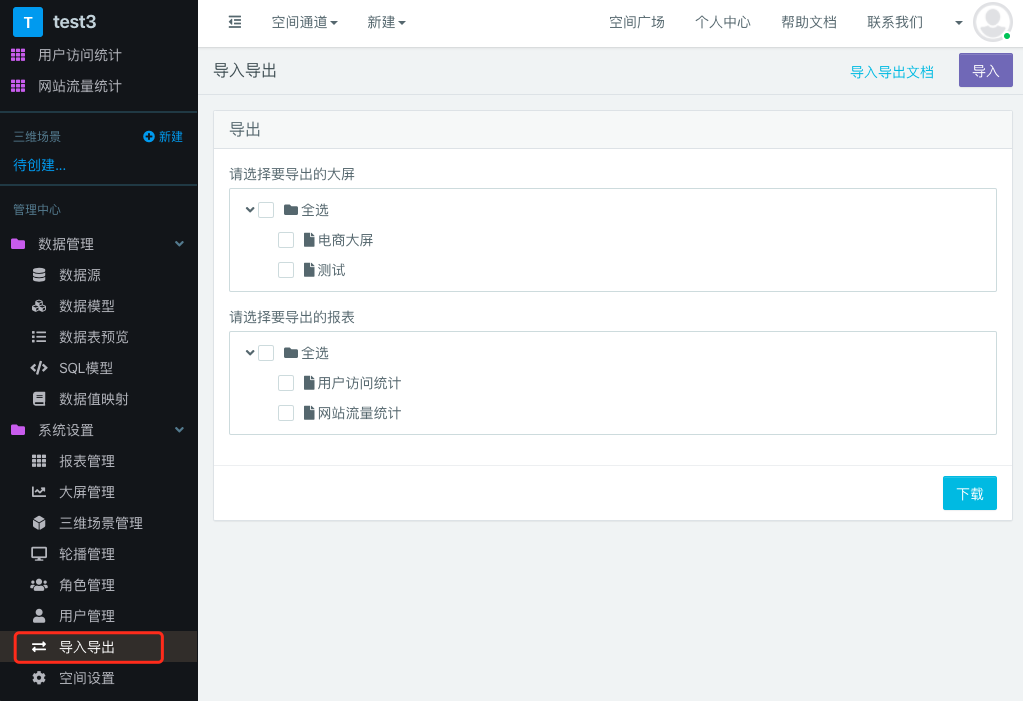
导出
您可以在列表中选择需要导出的大屏和报表资源,然后点击下载。这些资源会打包成文件下载到您的电脑中。
- 导出的文件中包含:大屏/报表内容,以及相关的三维场景、数据模型、SQL模型、数据值映射等
- 导出的文件中不包含:数据库类型的数据源,用户和权限相关信息,定时邮件配置
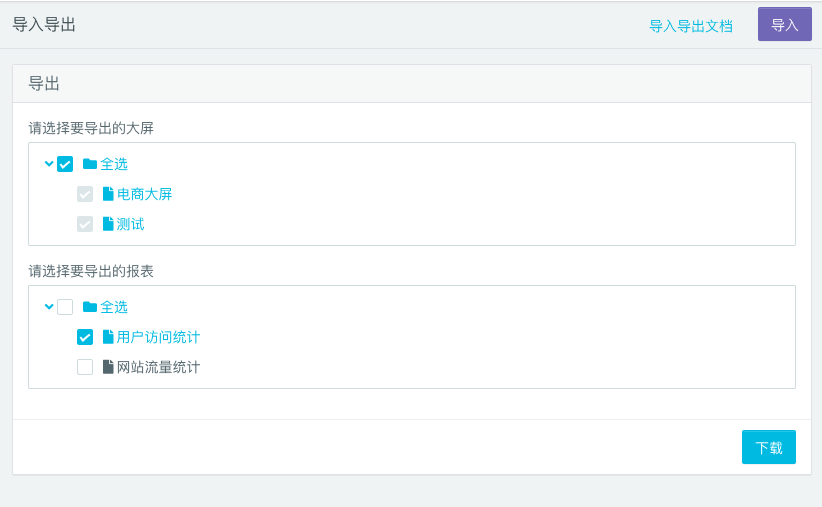
导入
在其他报表空间进行导入时,点击界面右上角导入按钮进行导入操作,导入共有 3 个操作步骤。
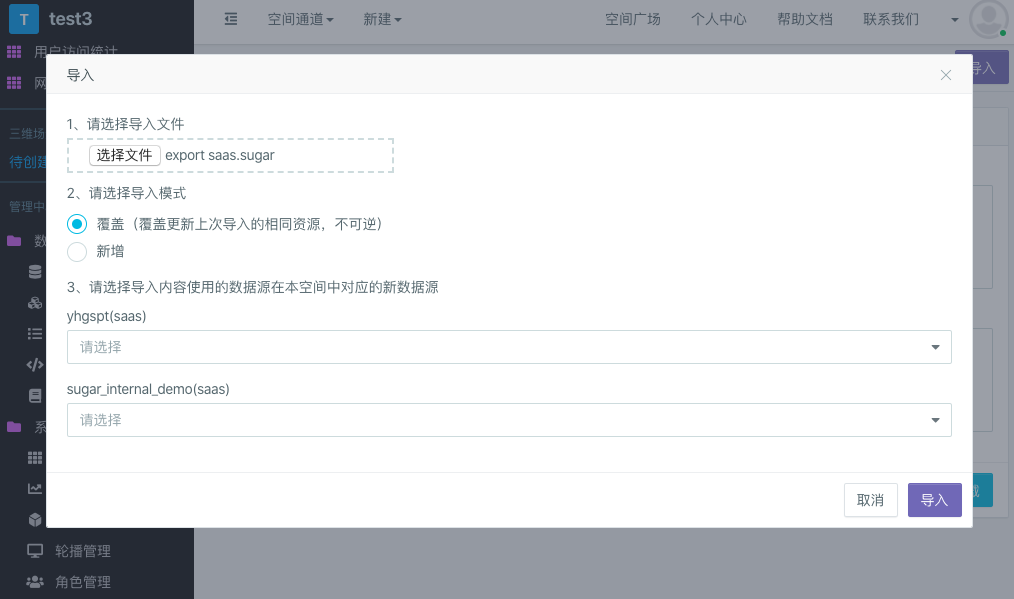
1、选择导出文件
选择之前从 Sugar BI 中导出的后缀名为 .sugar 的文件,选择后会对文件进行格式检查。
2、选择导入模式
导入模式分为覆盖和新增:
- 如果选择覆盖模式,系统会自动寻找与本次导入文件中包含资源同源的资源,并对这些资源进行覆盖更新。如果没有找到同源资源,会进行新增。覆盖模式不可逆,使用时需注意。
- 如果选择新增模式,所有资源都会已重新创建的形式导入,不会影响空间中已存在的资源。
3、选择新的数据源
如果导入文件中的报表和大屏中用到了数据库类型的数据源,您需要选择这些数据源在目标报表空间中对应的新数据源。如果没有,您需要在报表空间中先创建好新的对应数据源后再进行导入操作。
典型使用场景
1、一次性迁移报表和大屏
如果您想在空间之间、组织之间做迁移,或要把在 SaaS 版 Sugar BI 中制作好的大屏和报表迁移到私有部署版中,可以使用导入导出功能将大屏和报表及其相关资源一次性导出,并以新增的方式导入到目标报表空间。
2、由开发环境向生产环境部署报表和大屏
如果您的数据源和权限等分为开发和生产环境,可以利用导入导出功能便捷的部署报表和大屏。
向生产环境部署报表和大屏的步骤如下:
- 在开发环境中对报表/大屏进行开发工作
- 在生产环境中准备好生产环境的数据源
- 从开发环境中选择需要部署的报表/大屏,导出为文件
- 在生产环境中以「新增」/「覆盖」的模式导入文件
- 如果是新增部署的报表和大屏,可以在生产环境中对的权限和分享等进行配置
注意事项
- 对已部署的报表/大屏进行更新时,请在开发环境中进行所有的开发工作,并以「覆盖」的导入方式部署到生产环境中。不要在生产环境中对报表/大屏进行开发。
- 请保证开发环境中的报表/大屏与生产环境中的一一对应,不要出现开发环境中一个报表对应生产环境中多个报表的情况,这样无法利用「覆盖」方式进行更新部署,会导致资源重复创建。






